Il semble y avoir un débat sans fin pour savoir si « ce sont les ebooks ou les livres physiques qui permettent une meilleure expérience de lecture ». Rien ne peut rivaliser avec les atouts des ebooks en termes de portabilité et de prix, mais malgré cela de nombreuses personnes pensent que l'odeur unique de l'encre et le toucher du papier d'un livre sont irremplaçables. Souvent, nous voulons simplement utiliser nos périodes fragmentées de temps libre pour lire quelques pages par-ci, par-là ou revoir rapidement un fichier ouvert.
Sachant cela, il est toujours opportun d'avoir une application sur son téléphone permettant un bon travail de recherche et d'édition de fichiers PDF. De quoi éviter les difficultés d'impression du fichier tout en permettant une utilisation sans compromis de celui-ci. Dans cet article, nous analyserons comment l'application gratuite PDFelement va révolutionner votre manière de rechercher et d'éditer les fichiers PDF.
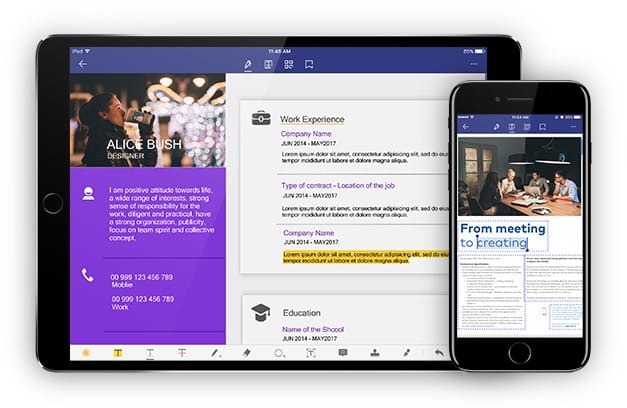
Au premier abord, PDFelement semble être un simple outil d'affichage et d'édition de PDF. En se penchant dessus, on s'aperçoit que c'est une application remplie d'excellentes fonctions, comme les commentaires, l'édition, la conversion de format, le transfert de fichiers (grâce au Wi-Fi), la prise de photos, etc. Ce qui permet aux utilisateurs de gérer des fichiers PDF, quels que soient leurs besoins. Toutes les fonctions peuvent être utilisées gratuitement, vous avez simplement à vous connecter avec votre nom d'utilisateur Wondershare.
PDFelement est disponible ici sur l'App Store
Une expérience d'affichage fluide
En comparant les ebooks et les livres physiques, beaucoup de personnes se plaignent que les ebooks ne permettent pas « un contact physique avec la main » permettant de tourner les pages et d'atteindre immédiatement la page souhaitée, en utilisant la mémoire musculaire. Cependant, personne ne pourra se plaindre d'une vitesse de chargement lente des ebooks lors de l'utilisation de PDFelement, experte dans le domaine des performances de recherche. L'application assure une vitesse d'ouverture et de prise en charge des fichiers extra-rapide. Que votre fichier contienne une composition compliquée ou du texte avec de lourdes expressions mathématiques et des graphiques, vous pourrez le charger, effectuer des recherches et zoomer instantanément et librement sans faire l'expérience de lenteurs ou de bugs. Et ce, même en tournant les pages très rapidement.
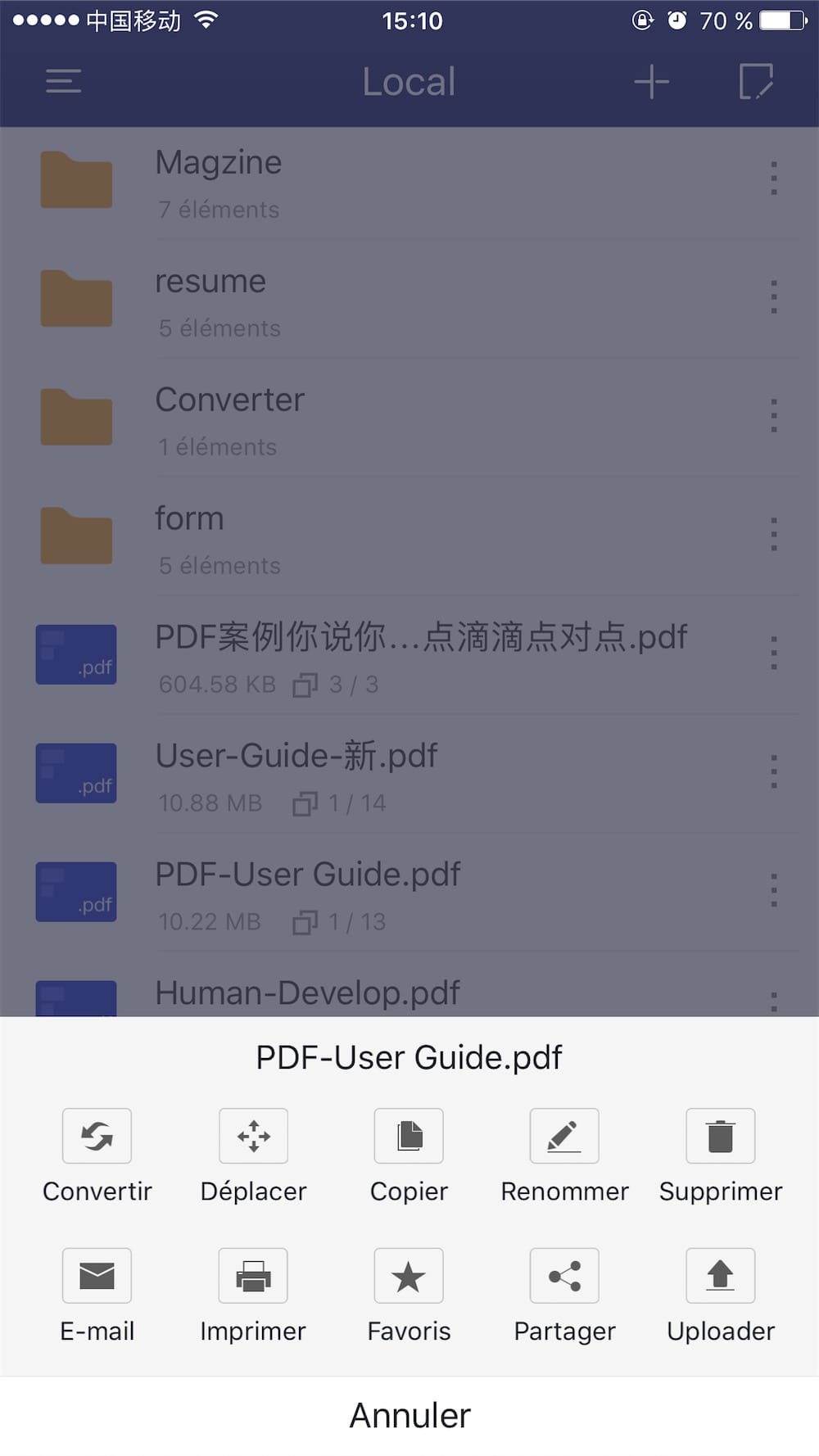
Une large gamme d'outils d'annotation
PDFelement offre une large gamme d'outils d'annotation, permettant notamment de surligner, de souligner, de barrer, etc., vos fichiers. Veuillez noter que ces outils sont seulement applicables sur des fichiers PDF originaux. Pour éditer des fichiers PDF convertis à partir d'un scan, l'utilisateur peut avoir recours à des outils de dessin et de gommage ou peut insérer différentes formes (telles que des lignes, des flèches, des rectangles, des cercles, etc.). Toutes ces fonctionnalités font de PDFelement une application bien conçue pour annoter des PDF.
Avec ses atouts importants et sa facilité d'utilisation, le tampon est une fonction indispensable pour la révision de fichiers et le contrôle de révision, essentiels pour les entreprises et les étudiants. La version mobile iOS de PDFelement est intégrée avec de nombreux tampons dynamiques à utiliser. Ils peuvent être modifiés en temps réel à partir de différentes informations, comme l'identité de l'utilisateur et l'heure.
Bien que cette fonction de tampon personnalisable soit maintenant fournie, une telle tâche peut facilement être réalisée en utilisant une fonction similaire appelée « image pour signature ». Pour les utilisateurs qui doivent constamment remplir des formulaires ou signer des documents, la signature est un outil très utile et pratique. Elle évite aux utilisateurs le calvaire de devoir imprimer-signer-scanner, ce qui améliorera drastiquement la productivité au travail.
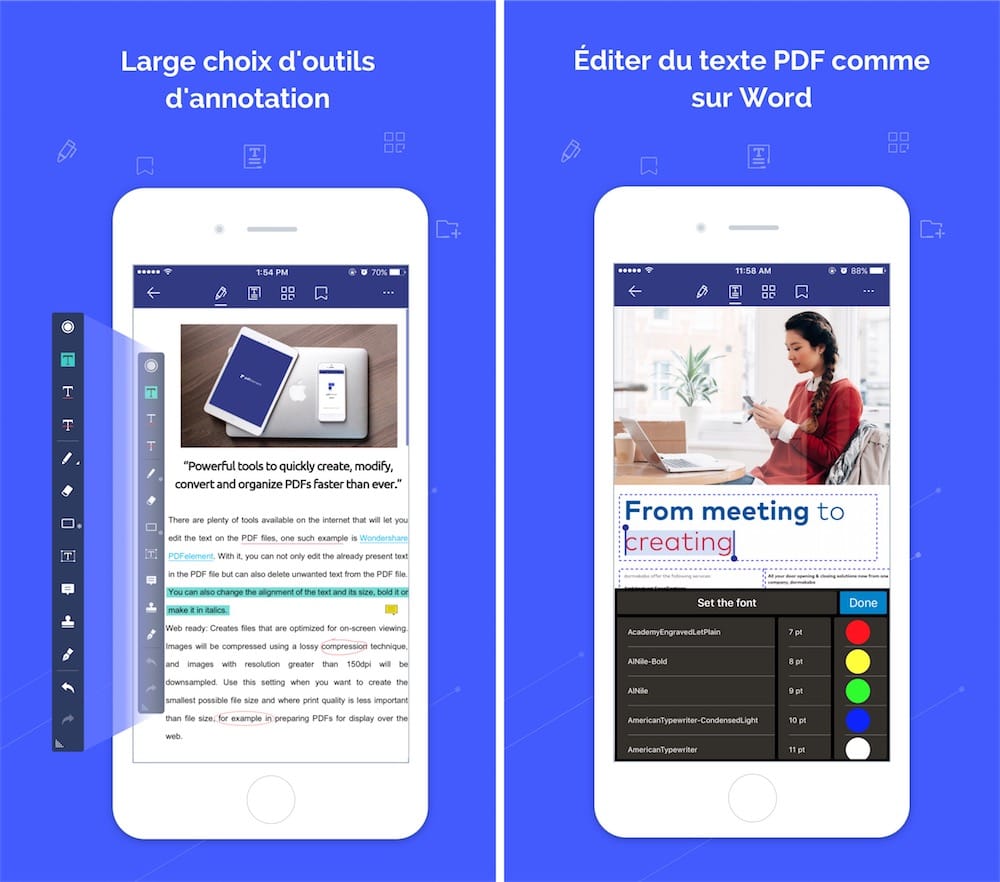
Modifier un PDF comme un fichier Word
Le format PDF offre l'avantage d'afficher les fichiers avec des compositions stables et standardisées mais il peut aussi être un inconvénient quand il s'agit d'en éditer le contenu. PDFelement permet aux utilisateurs de modifier un PDF directement depuis un iPhone ou un iPad, sans avoir à le convertir préalablement en document Word. Ouvrez simplement le fichier, allez dans le mode « éditer » et commencez l'édition.
Il est bon de noter qu'aucune fonction OCR n'est intégrée dans la version iOS de PDFelement. En d'autres mots, le mode « éditer » permet seulement d'éditer directement les fichiers PDF originaux, pas les fichiers scannés. Sous le mode « éditer », si le fichier en cours d'édition ne répond pas, cela signifie que le fichier ne contient pas de vecteur ou qu'il s'agit d'un PDF converti depuis un document scanné. Pour résoudre ce problème, mettez à niveau votre application vers la version professionnelle de bureau, dont la fonction OCR convertira le PDF scanné en fichier modifiable.
Prendre des photos/scans précis comme un champion
Pour utiliser le scanner intégré de PDFelement, activez simplement la fonction appareil photo de l'application et choisissez entre prendre de nouvelles photos ou télécharger des images depuis votre galerie de photos pour les convertir en fichiers PDF.
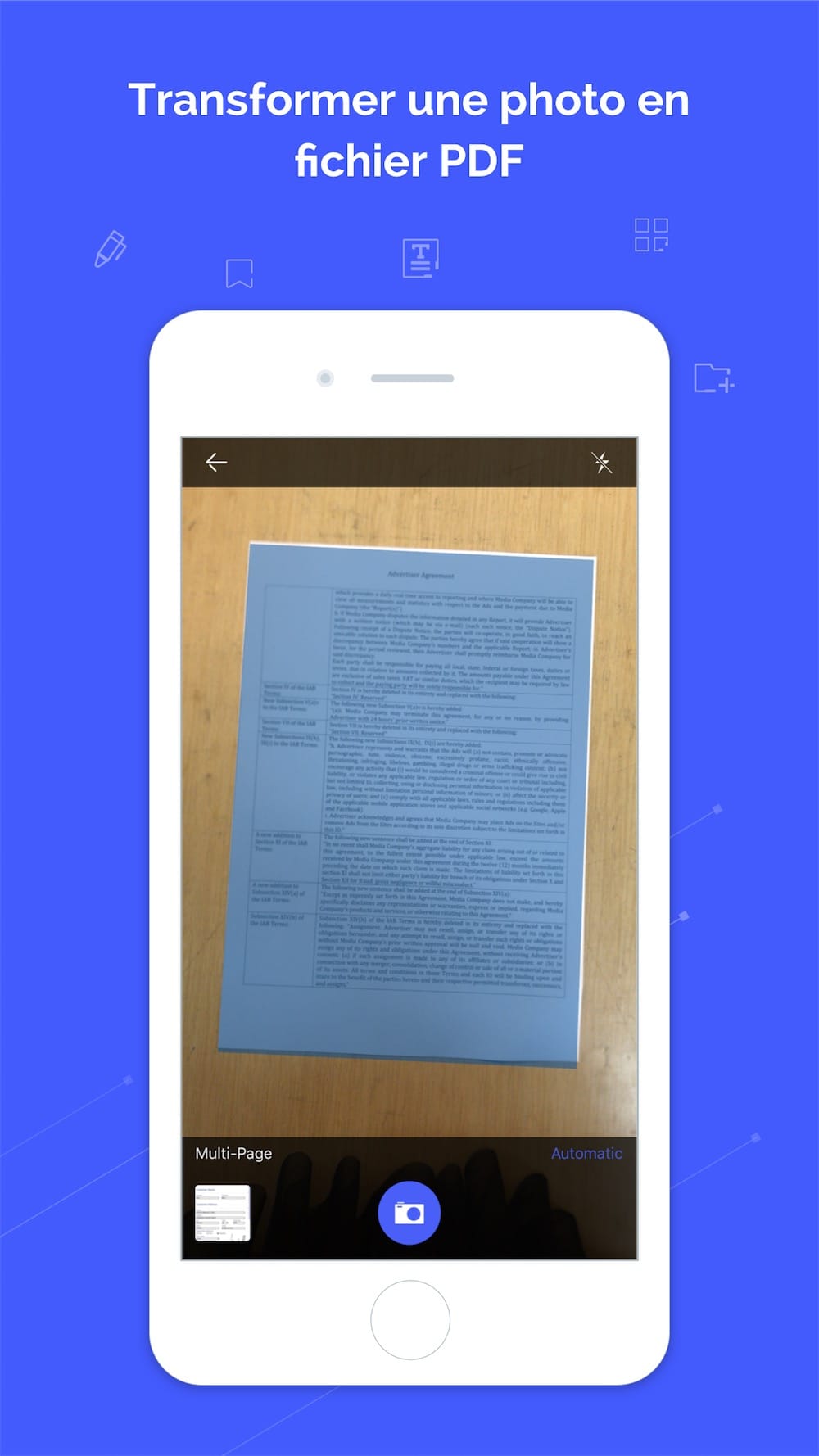
Convertir des PDF n'importe où
Avec son outil de conversion intégré, PDFelement peut convertir un fichier PDF en d'autres formats populaires tels que Word, Excel et PowerPoint. Cet outil est intégré dans l'application elle-même, donc aucune connexion internet n'est nécessaire pour effectuer la conversion.
Un gestionnaire de fichiers multifonctions
PDFelement est très habile en ce qui concerne la gestion de fichiers. Les utilisateurs peuvent créer et personnaliser de multiples dossiers dans ce but. Grâce à sa fonction intégrée de gestion de pages, on peut extraire, faire pivoter, trier et supprimer des pages. Petit défaut à noter toutefois, l'application ne permet pas aux utilisateurs de créer ou d'insérer des pages vierges dans un document.
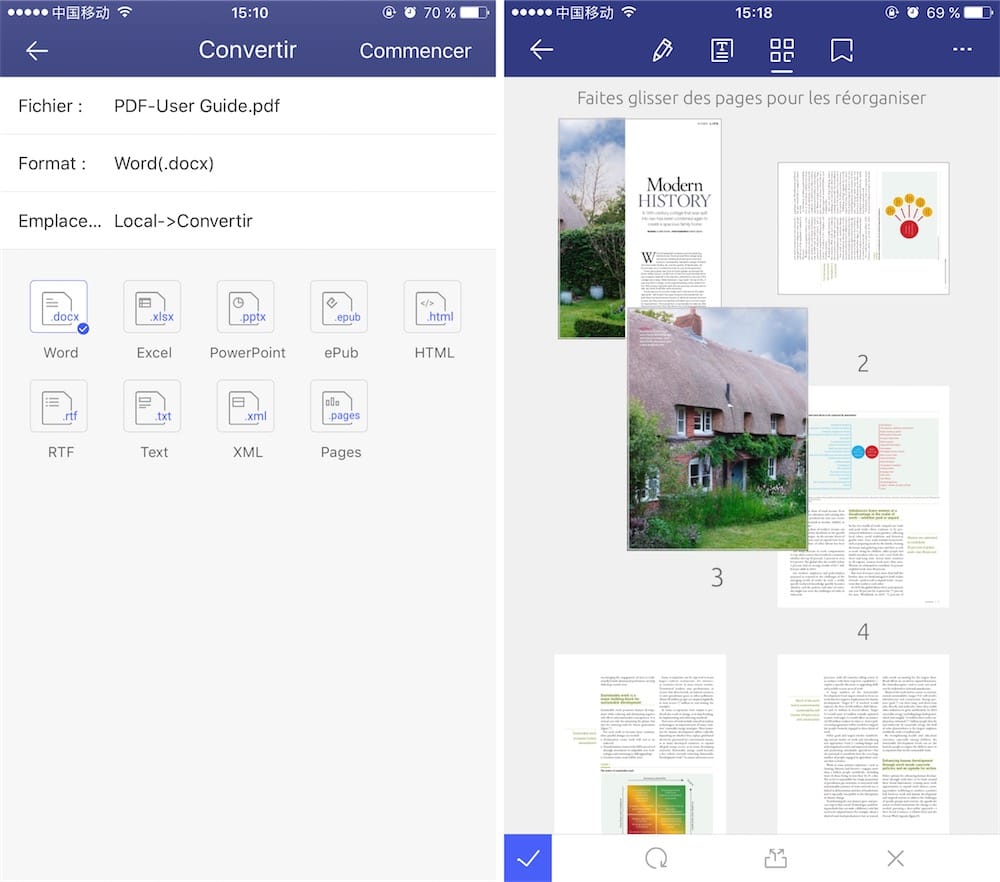
PDFelement prend aussi en charge l'importation de documents depuis des services du Cloud comme iCloud, Google Drive, Dropbox ou encore OneDrive. Il est aussi possible de transférer des fichiers vers et depuis l'application grâce à une connexion Wi-Fi.
Après avoir lu toutes les fonctions mentionnées ci-dessus, peut-être que vous êtes déjà convaincu que cette application peut « révolutionner » votre expérience d'affichage et d'édition de PDF et qu'elle peut stimuler votre productivité sur iPhone et sur iPad. Si c'est le cas, n'oubliez pas que son téléchargement est totalement gratuit. Vous avez simplement à télécharger PDFelement, à vous connecter avec votre nom d'utilisateur Wondershare et vous pourrez commencer à utiliser toutes ces fonctions sans payer !
L’éditeur Wondershare est aussi à l’origine de logiciels Mac, dont PDFelement qui permet de travailler avec des fichiers PDF sur son Mac.











